Ja katru dienu izmantojat desmitiem paroļu un vēlaties atbrīvoties no visām šīm grūtībām, instalējiet paroļu pārvaldnieku un ļaujiet tai parūpēties par visām jūsu parolēm. LastPass ir viens no šādiem piemēriem. Instalējiet to savā datorā vai viedtālrunī, un rīks automātiski saglabās un pārvaldīs jūsu pieteikšanās informāciju. Bet ir brīži, kad automātiskās aizpildes opcija nedarbojas. Šajā rokasgrāmatā mēs sīkāk aplūkosim šo jautājumu un palīdzēsim jums veikt problēmu novēršanas procesu.
Kāpēc mana LastPass netiek automātiski aizpildīta?
Pēc konstrukcijas automātiskā aizpilde, izmantojot LastPass, nedarbojas HTTP tīmekļa lapas acīmredzamu drošības apsvērumu dēļ. Ja jūsu apmeklētā vietne nav droša, LastPass neaktivizēs automātiskās aizpildes funkciju. Bet jūs vienmēr varat manuāli ievadīt pieteikšanās datus HTTP tīmekļa lapās.
Ir arī vērts pieminēt, ka LastPass neatbalsta vietnes, kuru pamatā ir Flash vai Silverlight. Ja jūsu apmeklētā tīmekļa lapa ir veidota uz kādas no šīm platformām, automātiskā aizpilde nedarbosies.
Vēl viens iemesls, kāpēc LastPass automātiskā aizpilde nedarbosies, ir tas, ka izmantojat novecojušu lietotnes vai paplašinājuma versiju. Instalējiet jaunāko LastPass versiju un pārbaudiet rezultātus.
Novērsiet, ka LastPass automātiskā aizpilde nedarbojas operētājsistēmās Windows 10 un Mac
Pārbaudiet automātiskās aizpildes iestatījumus
Pirmkārt, pārliecinieties, vai esat iespējojis automātiskās aizpildes opciju. Varbūt jūs to nejauši atspējojāt.
- Pārlūkprogrammā noklikšķiniet uz paplašinājumu ikonas.
- Atrodiet LastPass, noklikšķiniet uz Vairākun atlasiet Iespējas.
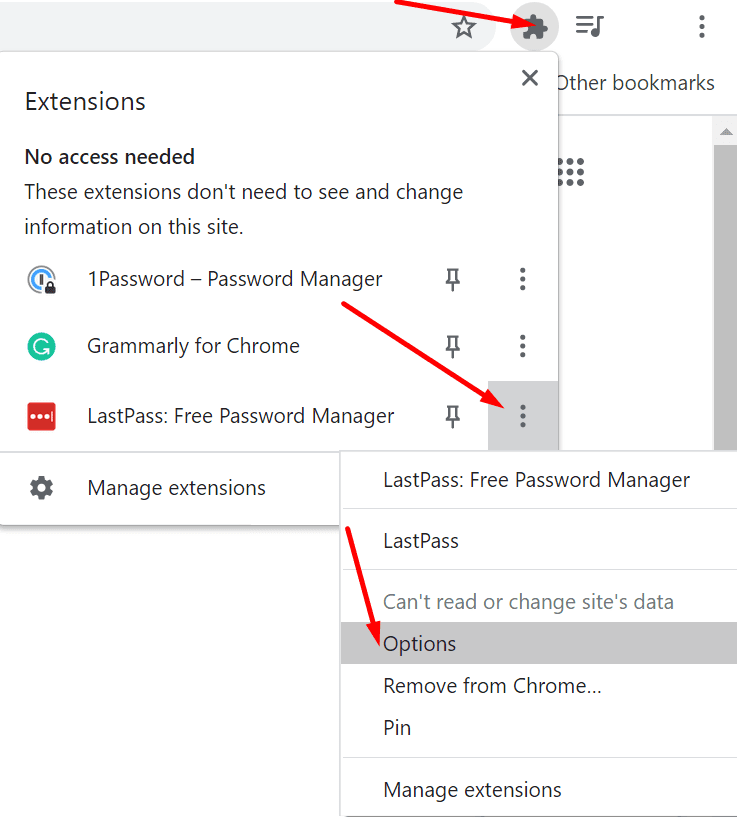
- Pēc tam dodieties uz Preferences.
- Izvēlieties Ģenerālis un ieslēdziet Automātiski aizpildiet pieteikšanās informāciju opciju. Pielietojiet izmaiņas.
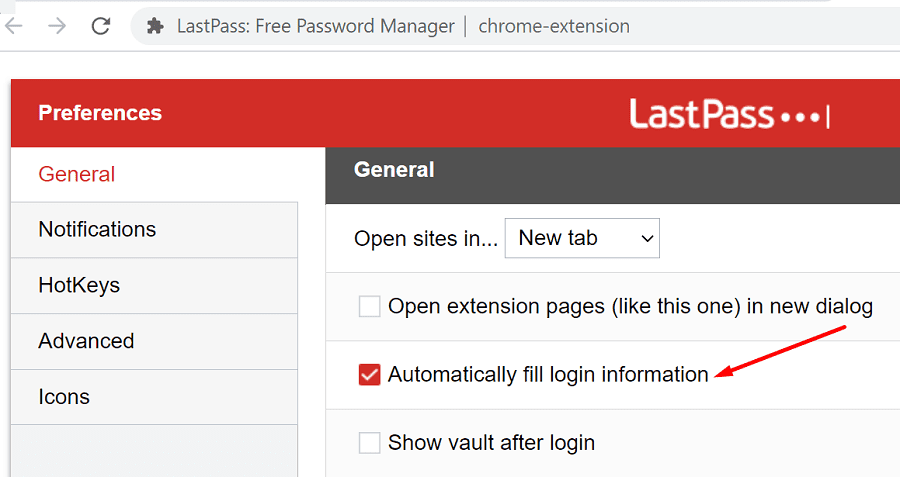
- Tālāk dodieties uz Konta opcijas un atlasiet Paplašinājuma preferences.
- Noteikti iespējojiet Automātiski aizpildiet pieteikšanās informāciju. Saglabājiet izmaiņas un pārbaudiet rezultātus.
Atzīmējiet Nekad URL iestatījumus
LastPass ir lieliska funkcija, ko sauc Nekad URL kas ļauj atspējot paroļu pārvaldnieku noteiktām vietnēm. Ja rīks automātiski neiepilda jūsu pieteikšanās informāciju noteiktām vietnēm, noņemiet tīmekļa lapas no Nekad URL sarakstu.
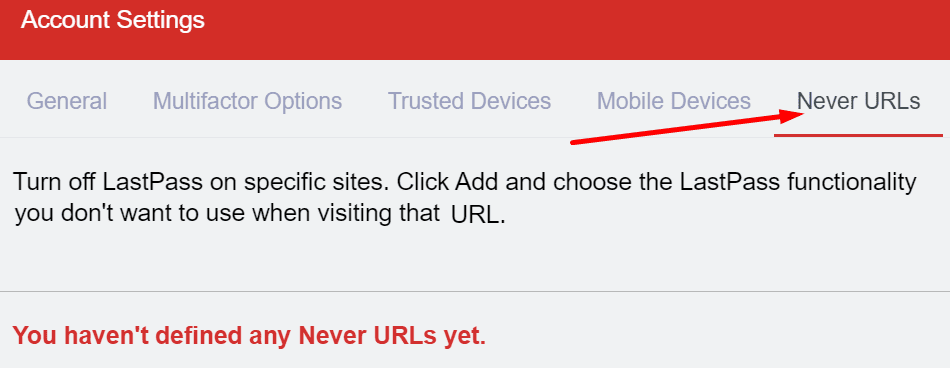
Atspējot pārlūkprogrammas paplašinājumus
Ja izmantojat pārlūkprogrammas paplašinājumus, daži var traucēt LastPass bloķēt rīka automātiskās aizpildes funkciju. Reklāmu bloķētāji un privātuma paplašinājumi ir zināms, ka tie bloķē jūsu apmeklēto vietņu skriptus, kā arī traucē citu paplašinājumu darbību. Viens ātrs veids, kā pārbaudīt šo hipotēzi, ir atspējot visus paplašinājumus un pārbaudīt, vai automātiskās aizpildes opcija darbojas.
Ja izmantojat Google Chrome vai citu pārlūkprogrammu, kuras pamatā ir Chromium, noklikšķiniet uz izvēlne un dodieties uz Vairāk rīku. Pēc tam atlasiet Paplašinājumi un izslēdziet tos visus.

Ja izmantojat Safari, dodieties uz Preferences, klikšķis Paplašinājumi un noņemiet atzīmi no izvēles rūtiņām, kas atbilst jūsu paplašinājumiem.

Izslēdziet pārlūkprogrammas paroles automātisko aizpildīšanu
Ja jūsu pārlūkprogrammas automātiskās aizpildīšanas funkcija ir iespējota, tas var bloķēt LastPass no automātiskās pieteikšanās informācijas aizpildīšanas. Tātad, atspējojiet šo opciju un pārbaudiet rezultātus.
- Palaidiet pārlūku Chrome un dodieties uz Iestatījumi.
- Pēc tam noklikšķiniet uz Automātiskā aizpilde un atlasiet Paroles.

- Izslēgt Piedāvājiet saglabāt paroles un Automātiskā pierakstīšanās.

- Restartējiet pārlūkprogrammu, palaidiet LastPass un pārbaudiet, vai pamanāt uzlabojumus.
Safari pārejiet uz Preferences, atlasiet Automātiskā aizpilde, un dodieties uz automātiskās aizpildes iestatījumiem. Atspējojiet visas četras opcijas un pārbaudiet rezultātus.

Pārinstalējiet LastPass
Ja nekas nedarbojās, iespējams, jūsu paroļu pārvaldnieks ir bojāts. Rīka atkārtota instalēšana var palīdzēt novērst automātiskās aizpildes problēmu. Bet pirms to darāt, pārliecinieties, vai jums ir piekļuve galvenajai parolei.
Operētājsistēmā Windows 10 dodieties uz Lietotnes un funkcijas, atlasiet LastPass un nospiediet Atinstalēt pogu.

Operētājsistēmā MacOS palaidiet Finder, atrodiet un atlasiet LastPass un pārvietojiet to uz miskasti. Restartējiet datoru un atkārtoti instalējiet LastPass.
Novērsiet, ka LastPass automātiskā aizpilde nedarbojas operētājsistēmās Android un iOS
Ja paroļu pārvaldnieks nedarbojas jūsu mobilajā ierīcē, izmantojiet tālāk norādītos risinājumus.
- Iespējot Lidmašīnas režīms un restartējiet ierīci. Šī darbība atsvaidzinās jūsu tīkla savienojumu.
- Atspējot akumulatora optimizācija par LastPass. Vai, vēl labāk, atspējojiet akumulatora taupīšanas līdzekli.
- Notīriet kešatmiņu. Android ierīcē dodieties uz Iestatījumi, atlasiet Lietotnesun pieskarieties LastPass. Pēc tam atlasiet Uzglabāšana un nospiediet kešatmiņas notīrīšanas pogu. Operētājsistēmā iOS dodieties uz Iestatījumi, atlasiet LastPass un ieslēdziet Nākamajā palaišanas reizē atiestatiet kešatmiņu.
- Atjauniniet savu LastPass lietotni. Ja izmantojat novecojušas lietotņu versijas, dažas funkcijas, piemēram, automātiskās aizpildes opcija, var nebūt pieejamas.
- Pārinstalējiet LastPass. Ja nekas nedarbojās, atinstalējiet un atkārtoti instalējiet lietotni.
Secinājums
Rezumējot, ir divi galvenie iemesli, kāpēc LastPass neizdodas automātiski aizpildīt jūsu pieteikšanās informāciju: vai nu funkcija ir atspējota, vai arī kaut kas to bloķē. Lai novērstu problēmu, pārbaudiet sava konta iestatījumus. Varat arī atjaunināt lietotni un atspējot paplašinājumus.
Turklāt var palīdzēt arī pārlūkprogrammas automātiskās aizpildes funkcijas atspējošana. Vai šie risinājumi palīdzēja novērst problēmu? Mēs patiešām vēlamies uzzināt, kura metode jums bija piemērota. Paziņojiet mums tālāk sniegtajos komentāros.